Soo bandhigida Windows 8: Sida loo Habeeyo Xisaabaadka App Mail
Marka lagu daro xisaabaadka Windows 8 Mail app, inta badan goobaha akoonnada ayaa si toos ah loo habeeyey. Bixiyeyaasha intooda badan waxaad u baahan doontaa inaad geliso iimaylkaga iyo eraygaaga sirta ah si aad u hesho koontada habaysan, la habeeyey oo shaqaynaysa. In kasta oo tani ay ka door bidayso isticmaaleyaal badan, qaar ayaa doorbidi lahaa inay gacan adag ku qabtaan qaabaynta akoonkooda. Haddii aad ku dhacdo kooxdan, sii akhri si aad u barato sida loo beddelo dejinta xisaabaadkaaga abka Mail .
FIIRO GAAR AH:(NOTE:) Haddii aad u baahan tahay macluumaad dheeraad ah oo ku saabsan la shaqaynta Boostada(Mail) , fiiri hagahan aanu ku dhejinay mawduuca: Soo bandhigida Windows 8: Hagaha Dhamaystiran ee Sida loo Isticmaalo App-ka Boostada(Introducing Windows 8: The Complete Guide on How to Use the Mail App) .
Sida loo galo Hababka Habaynta Koontadaada Boostada(Mail Account Configuration Settings)
Si aad u gasho goobaha akoonkaaga, waxaad u baahan doontaa inaad furto soo jiidashada. Haddii aadan hubin sida tan loo fuliyo, akhri maqaalkan macluumaad dheeri ah: Soo bandhigida Windows 8: Waa maxay Charms? (Introducing Windows 8: What are the Charms?).
Guji ama taabo "Settings" soo jiidashada oo guji ama taabo "Accounts."

Ka dooro akoontiga aad rabto inaad ka habayso liiska.

Sida loo Habeeyo Halbeegyada Sare(Advanced Parameters) ee Koontada Boostada(Mail)
Markaad doorato akoonkaaga, ikhtiyaarada qaabaynta waxay ku shuban doontaa dhinaca boostada(Mail) . U beddel ikhtiyaarrada sidaad rabto, dabadeed dhagsii ama taabo falaarta xagga sare ku taal si aad ugu noqoto sanduuqaaga. Uma baahnid inaad riixdo "OK" ama "Codso,"("Apply,") isbeddelladaada si toos ah ayaa loo codsadaa.
Doorashadaada koowaad waa inaad bedesho magaca akoonkaaga. Ku qor(Enter) magaca kasta oo aad jeceshahay sanduuqa dhexdiisa. Wax kasta oo aad geliso waxa ay noqon doontaa magaca akoontiga ee lagu muujiyay bogga ugu muhiimsan ee abka Mail .

Si aad u bedesho inta jeer ee uu kombuyuutarku soo dejiyo fariimaha cusub, guji ama taabo sanduuqa hoos u dhaca ee hoos lagu iftiimiyay.

Ka dooro wakhti liiska hoos u dhaca
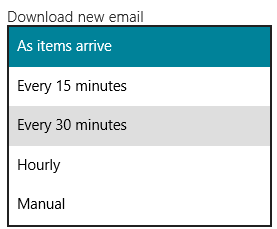
Waxa kale oo aad bedeli kartaa ilaa iyo inta wakhtiga lagu jiro ee App-ka Boostada(Mail) uu raadin doono farrimihii hore.
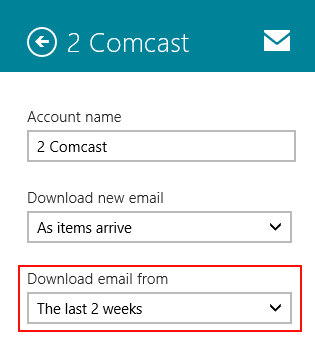
Ka dooro muddada wakhtiga liiska hoos-u-dhaca. Waqti kasta ayaa soo dejin doona fariin kasta oo ku kaydsan akoonkaaga boostada iyadoon loo eegin goorta la soo diray. In kasta oo taasi dhammaystiran tahay, waxay si dhakhso leh u xidhi doontaa sanduuqaaga cusub haddii aadan ku fiicnayn tirtirida farrimihii hore.

Qaar ka mid ah bixiyeyaasha boostada, goobaha serferka ee imanaya iyo kuwa baxaya ayaa laguu habayn doonaa adiga mana awoodid inaad bedesho. Qaar ka mid ah, oo ay ku jiraan Yahoo , waxaad bedeli kartaa magacyada server-ka iyo dekedaha ay u diraan ama ka helaan boostada. Waxaad macluumaadka goobahan ka heli kartaa bixiyahaaga boostada haddii aad u baahan tahay, laakiin haddii barnaamijkaaga iimaylka uu si sax ah u shaqeeyo, waa inaadan runtii kuwan bedelin ilaa aad garanayso waxaad samaynayso.

Qaybta "Content to sync" waxay khusaysaa xisaabaadka, sida Gmail , kuwaas oo bixiya wax ka badan iimaylka oo keliya. Iimaylku(Email) wuxuu u baahan doonaa in la hubiyo si fariimaha loo helo. Hubi "Xiriirada"("Contacts") si aad ula mid noqoto xidhiidhada akoonkaaga App-ka Dadka(People) oo hubi "Calendar" si aad dhacdooyinkaaga ula mid noqoto abka Calendarka .(Calendar)

Waxaad dooran kartaa inaad si toos ah u soo dejiso sawirradaada iimaylka iyo in kale. Daarida tan waxay hubin doontaa in abkaaga Boostada(Mail) aanu xannibin sawirada iimaylladaada, laakiin ammaanku wuu ka yar yahay.
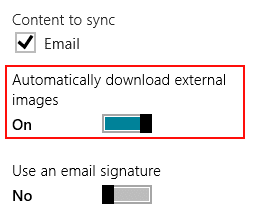
Hadda waxaad haysataa ikhtiyaarka ah inaad ku darto saxeex iimaylka xisaabtaada. Tani waxay si otomaatig ah u dejinaysaa calaamadda hore loo habeeyey ee dhammaadka iimaylka kasta oo aad dirto. Tani waxay u fiican tahay koontada ganacsiga haddii aad rabto inaad ku darto booskaaga ama macluumaadka ganacsiga iimayl kasta.
Si loo habeeyo saxiixa, u jiid slider-ka "Haa"("Yes") oo geli qoraalka la rabo sanduuqa la bixiyay.
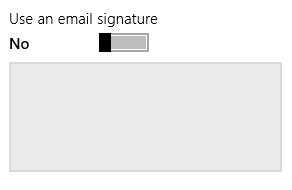
Wareegga ogeysiinta wuxuu kuu oggolaanayaa inaad joojiso ogeysiisyada akoonnada gaarka ah. Oggolaanshaha Boostada(Mail) inay ku dhejiso ogeysiisyada iyada oo loo marayo Settings PC(PC Settings) si toos ah waxay la macno tahay akoon kasta oo boosta la soo diro wuxuu tuurayaa ogeysiis. Haddii aad leedahay xisaabaadyo aan degdeg ahayn, waad damin kartaa si laguugu ogeysiiyo boostada akoonnada aad muhiim u tahay.

Qaybtan xigta waxay kuu ogolaanaysaa inaad bedesho erayga sirta ah ee aad u isticmaashid akoonkaaga boostada. Haddii aad ka beddesho erayga sirta ah bixiyaha boostada, waxaad u baahan doontaa inaad ku bedesho halkan sidoo kale si aad u sii wadato helitaanka boostada abka.

Dookhaaga ugu dambeeya ee akoonkaaga si aad gabi ahaanba uga saarto abka mailka. Ma awoodi doontid inaad tan u sameyso akoontada aad u isticmaashid si aad u gasho Windows , laakiin koontada kale waa lagu dari karaa ama laga saari karaa marka la doono.

Gabagabo
Iyadoo inta badan isticmaalayaasha guryuhu aysan wax badan ku khaldin doonin goobahan, waxay aad ugu faa'iideysan karaan hagaajinta habka abka boostada ugu shaqeeyo akoon kasta. Markaad habayn ku sameyso waxaad xaqiijin kartaa in fariimaha muhiimka ah isla markiiba la helay iyo in lagu ogeysiiyay. Waxa kale oo aad hubin kartaa in kombuyuutarku aanu lumin agabka joogtada ah ee la socodka iimaylada akoonnada aan muhiimka ahayn iyo inaadan ku dhibin ogeysiisyada aanad doonayn inaad aragto.
Related posts
The Remote Desktop App vs. TeamViewer Touch - keebaa App-ka Wanaagsan?
Sida Loo Tirtiro Taariikhdaada Wax Baadhitaanka & Xogta ee App-ka Internet Explorer
Sida Loo Wada Sheekeysto Ama Looga Wada Hadlo Kooxda Qoraallada Skype-ka ee Windows Desktop App-ka
Sida loo galo oo loogu maamulo waxyaabaha aad ugu jeceshahay App-ka Internet Explorer
Sida loogu baadho shabakada Internet Explorer 11 App gudaha Windows 8.1
9 Sababood oo Mareegta OneDrive u Yahay Mid Cajiib ah
Sida loo damiyo Xarunta Isku-xidhka iyo Faylasha Khadka Tooska ah ee Windows 7
Sida loo Dejiyo Inta Xog ee Tiles-ka lagu isticmaalo Windows 8.1
Sida loo abuuro isku xirka faylka ama gal gudaha Windows (2 siyaabo) -
Sida loo tuso baararka ugu cadcad iyo xarunta loo jecel yahay ee Internet Explorer
4 siyaabood oo loo wadaago faylasha iyo galka OneDrive
Geli Chrome iyo daalacashada kale shaashad buuxda (Edge, Firefox, iyo Opera)
Sida fog looga galo Windows 10 ka Mac
Sida loogu Shaqeeyo Faylasha ku jira Mareegta OneDrive ee browser kasta
Sida loo isticmaalo Skype Windows 10 sida Pro
12 siyaabood oo loo maareeyo tabs ee Microsoft Edge -
Habee sida Internet Explorer App-ka ugu shaqeeyo Windows 8.1
Sii taageero fog Windows 10 isticmaalayaasha leh Kaalmada Fog ee Windows
Su'aalo Fudud: Waa maxay Xidhiidhada Maskaxda Fog?
Sida loo isticmaalo abka Microsoft Remote Desktop app si loogu xidho kombuyuutarrada fogfog
